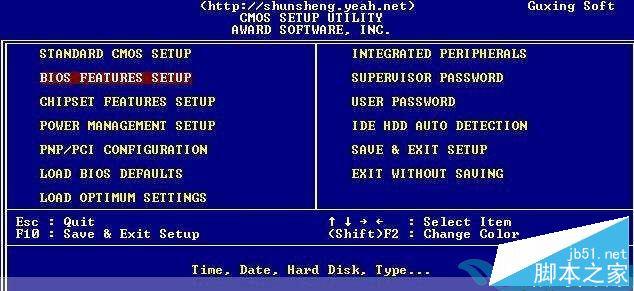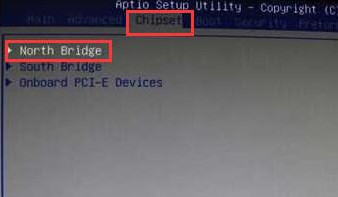一、关于BIOS的升级
一)、怎样升级/刷新 BIOS
目前市场上的主板 BIOS 主要有Award BIOS /AMI BLOS /Phoenix.BIOS 三种类型,而Award BIOS 是由 Award Software 公司开发的,BIOS 是主板,BIOS 中应用最广泛的一种。BIOS这些信息我们可在开机信息的第一行得知,如Award Modular BIOSV4.51G 就告诉我们这是Award BIOS 版本是 4.51 ,您只要从网上下载对应主板型号的最新版 BIOS 文件,在纯DOS 状态下从软盘运行Awdflash.exe 然后根据提示一步步做下去就可以顺利完成主板,BIOS的更新 一般说来这个过程不会超过两分钟就可以搞定
Awdflash.exe 的各种参数使用说明
/? 显示帮助信息
/py自动完成 BIOS 的刷新任务
/sy备份原来的 BIOS 到磁盘
/sb在升级 BIOS 时强行跳过 BootBlock 模块
/cp在刷新结束后清除即插即用数据 ESCD
/cd在刷新 BIOS 结束后清除 DMI 数据
/r 在刷新 BIOS 结束后自动重启动
/pn不运行升级程序
/sn不备份系统老的 BIOS 文件
/sd保存 DMI 数据到一个文件
/cks 在更新 BIOS 时显示备份文件的数据
/tiny 只占用很少的内存
/e刷新结束后自动回到 DOS 命令行状态
/f刷新时使用原来的 BIOS 数据
/ld在刷新结束后清除 CMOS 数据并且不重新引导系统
/cksxxxx 将老的备份 BIOS 文件与新的 BIOS 文件进行比较校验
从理论上来讲 升级主板 BIOS 和升级硬件驱动程序的一样 假如您完全按照正确步骤进行 一般是不会出事的 不过人算不如天算 一些我们不注意的细节或其他意想不到的事情 都有可能导致意外出现 升级 BIOS 的经验总结了以下几种最常见的失败原因供各位参考
1在写入新 BIOS 的过程中突然断电
2升级用的启动软盘上有坏块
3刷新程序强行刷新 BootBlock 引导模块
4BIOS 文件自身损坏 比如感染了病毒
升级成功固然爽 可是万一升级失改 Awdflash.exe 就又可以大显身手了 看到上参数中有下划线的那行了吗 对 在升级 BIOS 时使用/SB 参数 这样升级程序将会强行跳过主板 BIOS 中的 BootBlock 引导模块 的刷新 只有在升级 BIOS 时使用/SB 参数后 我们才可以利用未被破坏的 BootBlock 来恢复升级前的 BIOS 数据 否则可能无法恢复 即使您手中有紧急恢复盘也无效 我们只需要利用拷贝有 Awdflash.exe 和*.bin 的启动盘启动系统 最好软盘中建有内容为 Awdflash.exe *.bin/sn/py 的 Autoexec.bat 文件 这样可以免得进行盲操作或寻找 ISA 显卡的麻烦 假如 BootBlock 未被破坏 我们就可以看到软驱的灯是亮着的 而且软驱也在读盘 待灯熄后 BIOS 的就算成功了 重启后应付地一切。
二)、如何降低升级BIOS的危险:
升级主板的BIOS基本上都是以下几步:
(1)从网上下载升级软件
(2)解压软件,生成一个执行文件和一个包含BIOS升级的文件
(3)制作一个DOS6.22的启动软盘,把上述两个文件拷入软盘中
(4)用软盘启动,运行软盘中升级BIOS的执行文件,完成升级。
分析起来,第(4)步――在软盘中运行执行文件的潜在危险最大。 一些朋友由于软驱老矣,或很容易使用质量不过关的软盘,极易在升 级中出现读盘错误。如果只是在DOS启动时或运行执行文件时报错, 还可以重来;但是,如果在读取BIOS升级文件时出错,那就会造成主 板因BIOS数据错误而报废,损失可谓大矣!我在前不久升级BIOS的过 程中,实行了“软盘启动,硬盘升级”的办法,最大程度地降低了因 软盘错误而造成的损害。现提供给广大朋友。
我的主板是微星6119W,原来的BIOS是AMI简体中文1.2版。
1. 从微星网下载支持PⅢ的AMI简体中文1.3版,文件名为a619c313.exe。
2. 运行a619c313.exe,得到四个文件:BIOS升级文件a619c313.rom,BIOS 升级文件说明a619c313.txt,BIOS升级执行文件amifl814.exe,BIOS 升级执行文件说明flash。仔细看BIOS升级文件说明。
3. 制作一个DOS6.22的启动盘。
4. 重启计算机,按Del进入BIOS设置,在CMOS CHIPSET FEATURE SETUP中,将SYSTEM BIOS CACHEABLE和VIDEO BIOS CACHEABLE项 禁止掉。并选择从软盘启动。
5. 从软盘启动,记住出现“Staring MS-DOS...”时按F5跳过
config.sys和autoexec.bat。
6. 进入硬盘,运行BIOS升级执行文件amifl814.exe,进入“File” 选项,把你需要保存的旧BIOS文件取名为“old.rom”,保存在A盘; 把需要执行的BIOS升级文件“a619c313.rom”和在硬盘上的路径写清 楚。
7. 运行“Go head”,对BIOS进行升级。
8. BIOS升级完成后会自动重启计算机,然后报告CMOS设置错误, 按Del进入BIOS重新设置即可。
采取以上办法升级,有两个好处:(1)不会因软驱或软盘的错误而 导致BIOS写入失败;即使软驱或软盘出错,最多只会影响开始时操作系统的引导。(2)从硬盘运行BIOS升级文件快速、可靠:一般不存在读 盘错误;缩短了时间,减少了可能发生的停电危险。
三)、何为 BIOS 热拔插法
所谓的”热拔插法“是指在开机的情况下通过替换,BIOS 芯片的方法恢复损坏的,BIOS的操作方法:首先,找一台主板型号与您的完全一致的完好的机器,将它引导至安全的 DOS方式下,然后轻轻地拔下好的 BIOS 芯片,再将您的 BIOS 插到主板上,最后依照上面讲述的步骤将您的原来备份好的,BIOS 数据文件恢复到BIOS 芯片中,这样您的BIOS 就重获新生了。在这里要提醒大家的是在热拔插的过程中动作一定要轻 否则如果损坏,BIOS 芯片的引脚就很麻烦了,最好的方法是先在关机的情况下将好的BIOS 芯片拔出,然后再插回去注意不要插得太紧,然后进行上面介绍的热拔插法,以确保安全。如果您找不到一样的主板可以找一块其他的可以正常工作的主板 用上面的方法重写,BIOS 但要屏蔽掉,BIOS 版本和主板不一致的检查方法是带参数执行写入程序,比如 Award 是 awdflash *.bin/py *.bin是要写入的 BIOS 数据文件名,热拔插法这种方法可能是目前最流行的方法了,要求的技术能力较高,所以如果您对计算机硬件不是很熟的话,就最好请一个高手来做,否则会将那颗好的 BIOS 芯片也损坏。
如何修复被损 BIOS?
常听说升级 BIOS 要小心,但是我小心后还会失手,那失手后怎么办呢?
如您所说 一定要小心,但是万一运气太差,升级中途断电也是有可能发生的,这时BIOS 就肯定被损坏了,遇到这样的情况,您可以与主板制造商联系,换一块新 BIOS 芯片或者用下面两招试一下自己修复,BIOS 芯片。
第一招 借鸡下蛋 用完好的 BIOS 芯片启动计算机
用一片与您的 BIOS 完全相同的,能工作的 BIOS 启动计算机系统,然后换上刻坏的,BIOS进行操作,将正确 BIOS 码写入,BIOS 芯片中 打开机箱后,拆下主板,找到 BIOS 芯片,BIOS ROM 是主板上惟一贴有标签的芯片,是双列直插式封装,希望您能用芯片拔起器来拔起刻坏的芯片,没有也没关系,用一字螺丝刀,记着要轻,慢,左右两边用力均衡就能搞定了,然后将好的芯片对准插座轻轻压入,开机进入BIOS 系统参数设置程序BIOS FeaturesSetup 一项中,开启所有ROM 映射功能,要求System BIOS Cacheable 一项为Enable 即映射当前System BIOS 到RAM 当中去,然后得新用软盘启动计算机进入,DOS 状态运行与您主板相应的 BIOS 刻录程序,并在程序中要求备份当前的 BIOS 程序,不要关闭计算机。
按前面的拔起方法将刻坏的BIOS芯片替换下正常的BIOS芯片,内存驻留的System BIOS程序将支持硬件的正常运行,计算机系统不会产生任何混乱,此时继续运行刻录程序,用储存下来的 BIOS 程序更新,BIOS 稍待片刻,BIOS 源代码会写入芯片,如果提示出的更新字节数与您的ROM 块容量相等,BIOS ROM 就起死回生了,我们只要关机重新启动即可。
第二招 借尸还魂 用 Boot Block 引导块恢复 BIOS 芯片
其实在 BIOS 中 有一个引导块 Boot Block, 当进行 BIOS 升级时,这一区块一般是无法覆盖的,某些主板在升级程序写入之前会提示您是否覆盖引导区“Update BIOSIncluding Boot Block and ESCD 保险起见,请选 N 那么在写入失败后 BIOS 中仍然有能力启动系统,不过 BIOS Boot Block 只支持软驱和 ISA 显卡,如果您的计算机安装的是 PCI 显卡的话,启动电脑后应付地出现黑屏,但软驱仍能运作。
升级失败后,我们首先在别的机子上制作一张启动盘,并将写入程序及正确的,BIOS 升级数据拷贝在启动盘上,然后用这张软盘启动计算机,执行写入程序即可恢复,BIOS 中的内容,如果计算机安装的是,AGP 或 PCI 显卡 就必须按照重写,BIOS 的步骤,摸黑,操作了只要保证键入内容无误,电脑仍能正常恢复。
二、关于BIOS的密码
一》、计算机中有如下常见密码:
1、屏幕保护程序密码;
2、软件和文件权限密码;
3、网络方面的权限密码;
4、BIOS权限密码;
以上密码要数“屏幕保护程序密码”的设置和解除最容易;文件和网络方面的密码破解最难;BIOS密码最值得计算机用户探究。
BIOS 基本输入/输出系统。BIOS设置俗称“CMOS设置”,即用固化在主板上的ROM中的工具程序BIOS去修改计算机的各项参数,以影响计算机的功能和使用权限。BIOS密码也称“CMOS密码”,密码设置的主要目的有:
1、防止他人随意修改BIOS设置,以保证计算机的正常运行。
2、限制他人使用计算机,以保护计算机中的资源。
二》、密码设置方法
BIOS版本虽然有多个,但密码设置方法基本相同。现以Award 4.51 PG版本(如下图)为例。在计算机启动过程中,当屏幕下方出现提示:“Press DEL to enter SETUP”时按住Del键便可进入。
方法是: 开机时,当屏幕下方出现提示“Press DEL to enter SETUP”时按住Del 其中与密码设置有关的项目有:
“BIOS FEATURES SETUP”(BIOS功能设置)
“SUPERVISOR PASSWORD”(管理员密码)
“USER PASSWORD”(用户密码)
选择其中的某一项,回车,即可进行该项目的设置。选择管理员或用户密码项目后回车,要求输入密码,输入后再回车,提示校验密码,再次输入相同密码,回车即可。需要注意的是,进行任何设置后,在退出时必须保存才能让设置生效。(保存方法是:设置完毕后选择“SAVE & EXIT SETUP ” 或按F10键,出现提示“SAVE to CMOS and EXIT(Y/N)?此时按下“Y键”,保存完成。)
具体设置分以下几种方法:
设置方法1:单独设置“SUPERVISOR PASSWORD”或“USER PASSWORD”其中的任何一项,再打开“BIOS FEATURES SETUP”将其中的“Security Option”设置为“Setup”,保存退出。这样,开机时按Del键进入BIOS设置画面时将要求输入密码,但进入操作系统时不要求输入密码。
设置方法2: 单独设置“SUPERVISOR PASSWORD”或“USER PASSWORD”其中的任何一项,再打开“BIOS FEATURES SETUP”将其中的“Security Option”设置为“System”,保存退出。这样,不但在进入BIOS设置时要求输入密码,而且进入操作系统时也要求输入密码。
设置方法3:分别设置“SUPERVISOR PASSWORD”和“USER PASSWORD”,并且采用两个不同的密码。再打开“BIOS FEATURES SETUP”将其中的“Security Option”设置为“System”,退出保存。这样,进入BIOS设置和进入操作系统都要求输入密码,而且输入其中任何一个密码都能进入BIOS设置和操作系统。但“管理员密码”和“用户密码”有所区别:以“管理员密码”进入BIOS程序时可以进行任何设置,包括修改用户密码。但以“用户密码”进入时,除了修改或去除“用户密码”外,不能进行其它任何设置,更无法修改管理员密码。由此可见,在这种设置状态下,“用户密码”的权限低于“管理员密码”的权限。
三》、密码实用
密码虽然最多只有两个,但若能合理巧妙地加以运用则益处多多。
1、公共场合的计算机:如学校机房、办公室等。一般采用“设置方法1”,密码不公开,此时允许他人进入操作系统使用计算机,但不允许他人进入BIOS画面随意修改BIOS 设置,以保护计算机的正常运行。
2、个人计算机,若不想让其它任何人使用:一般采用“设置方法2”,密码不公开,此时他人无法进入BIOS设置,也无法进入操作系统。
3、个人计算机,但允许指定的几个人使用:一般采用“设置方法3”??分别设置两个密码,并将“用户密码”告知指定的使用人,自己保留“管理员密码”。若日后想取消他人的使用资格,可进入BIOS将原先的“用户密码”取消或修改掉。而他人却无法修改“管理员密码”,这样,主动权仍然在自己手里。
四》、密码的去除与破解
密码固然有保护作用,但若自己忘了密码却会带来麻烦。因此,除了会设置密码外,更要学会去除和破解密码。
1、密码的去除:
密码的“去除”是指在已经知道密码的情况下去除密码。
方法是:进入BIOS设置画面,选择已经设置密码的“SUPERVISOR PASSWORD”或“USER PASSWORD”,回车后,出现“Enter Password”时,不要输入密码,直接按回车键。此时屏幕出现提示:
“ PASSWORD DISABLED !!!(去除密码!!!)
Press any key to continue……(按任意键继续……)”
按任意键后退出保存,密码便被去除。
2、密码的破解:
密码的“破解”是指在忘记密码,无法进入BIOS设置或无法进入操作系统的情况下破解密码。方法如下:
(1)程序破解法:
此法适用于可进入操作系统,但无法进入BIOS设置(要求输入密码)。具体方法是:将计算机切换到DOS状态,在提示符“C:WINDOWS〉”后面输入以下破解程序:
debug
- O 70 10
- O 71 ff
- q
再用exit命令退出DOS,密码即被破解。因BIOS版本不同,有时此程序无法破解时,可采用另一个与之类似的程序来破解:
debug
- O 71 20
- O 70 21
- q
用exit命令退出DOS,重新启动并按住Del键进入BIOS,此时你会发现已经没有密码挡你的道了!
(2)放电法:
当“BIOS设置”和“操作系统”均无法进入时,便不能切换到DOS方式用程序来破解密码。此时,只有采用放电法。放电法有两种:一种是“跳线放电法”??拆开主机箱,在主板上找到一个与COMS有关的跳线(参考主板说明书),此跳线平时插在1-2的针脚上,只要将它插在2-3的针脚上,然后再放回1-2针脚即可清除密码。另一种是“COMS电池放电法”?? 拆开主机箱,在主板上找到一粒钮扣式的电池,叫CMOS电池(用于BIOS的单独供电,保证BIOS的设置不因计算机的断电而丢失),取出COMS电池,等待5分钟后放回电池,密码即可解除。但此时BIOS的密码不论如何设置,用万能密码均可进入BIOS设置和操作系统。当然,自己设置的密码同样可以使用。 BIOS中的其他设置将恢复到原来状态,要优化计算机性能或解决硬件冲突需要重新设置。
(3)万能密码:
生产较早的某些主板,厂家设有万能密码(参考主板说明书),如:以6个“*”作为万能密码。这种主板,BIOS的密码不论如何设置,用万能密码均可进入BIOS设置和操作系统。当然,自己设置的密码同样可以使用。
三、BIOS响铃含义
下面就较常见的三种BIOS(AMI BIOS、Award BIOS和Phoenix BIOS)的电脑为例,介绍开机自检响铃代码的具体含义(关于电脑使用的BIOS型号可从BIOS芯片上或者从开机自检的信息中看到,如看到AMI的字样则为AMI BIOS;如看到Award字样则为Award BIOS)。
Award BIOS
1短:系统正常启动。恭喜,你的机器没有任何问题。
2短:常规错误,请进入CMOS Setup,重新设置不正确的选项。
1长1短:RAM或主板出错。换一条内存试试,若还是不行,只好更换主板。
1长2短:显示器或显示卡错误。
1长3短:键盘控制器错误。检查主板。
1长9短:主板Flash RAM或EPROM错误,BIOS损坏。换块Flash RAM试试。
不断地响(长声):内存条未插紧或损坏。重插内存条,若还是不行,只有更换一条内存。
不停地响:电源、显示器未和显示卡连接好。检查一下所有的插头。
重复短响:电源有问题。
无声音无显示:电源有问题。
AMI BIOS
1短:内存刷新失败。更换内存条。
2短:内存ECC较验错误。在CMOS Setup中将内存关于ECC校验的选项设为Disabled就可以解决,不过最根本的解决办法还是更换一条内存。
3短:系统基本内存(第1个64kB)检查失败。换内存。
4短:系统时钟出错。
5短:中央处理器(CPU)错误。
6短:键盘控制器错误。
7短:系统实模式错误,不能切换到保护模式。
8短:显示内存错误。显示内存有问题,更换显卡试试。
9短:ROM BIOS检验和错误。
1长3短:内存错误。内存损坏,更换即可。
1长8短:显示测试错误。显示器数据线没插好或显示卡没插牢。
Phoenix BIOS
1短:系统启动正常
1短1短1短:系统加点初始化失败
1短1短2短:主板错误
1短1短3短:CMOS或电池失效
1短1短4短:ROM BIOS校验错误
1短2短1短:系统时钟错误
1短2短2短:DMA初始化失败
1短2短3短:DMA页寄存器错误
1短3短1短:RAM刷新错误
1短3短2短:基本内存错误
1短3短3短:基本内存错误
1短4短1短:基本内存地址线错误
1短4短2短:基本内存校验错误
1短4短3短:EKSA 时序器错误
1短4短4短:ELSA NMI错误
2短1短1短:前64KB 基本内存错误
3短1短1短:从DMA寄存器错误
3短1短2短:主DMA寄存器错误
3短1短3短:主中断处理寄存器错误
3短1短4短:从中断处理寄存器错误
3短2短4短:键盘控制器错误
3短3短4短:显示内存错误
3短4短2短:显示错误
3短4短3短:未发现显示只读存储器
4短2短1短:时钟错误
4短2短2短:关机错误
4短2短3短:A20门错误
4短2短4短:保护模式中断错误
4短3短1短:内存错误
4短3短3短:时钟2错误
4短3短4短:时钟错误
4短4短1短:串行口错误
4短4短2短:并行口错误
4短4短3短:数字协处理器错误